文章詳情頁
win11捕獲屏幕截圖關掉教程
瀏覽:7日期:2022-12-31 08:58:18
我們并不是隨時隨地都需要使用win11捕獲屏幕截圖功能,但是它經常會自顧自地彈出來,非常煩人,這時候我們可以嘗試關閉相關設置、應用和策略來關閉它。
win11捕獲屏幕截圖怎么關掉:方法一:
1、首先右鍵底部“開始菜單”,打開“設置”
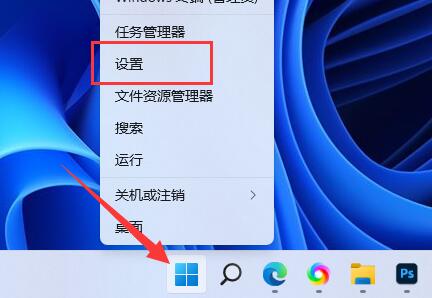
2、接著進入左邊“應用”,在其中搜索“xbox”
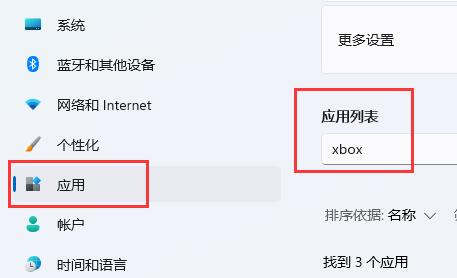
3、然后找到“xbox game bar”,點擊右邊的“三個點”將他“卸載”掉。
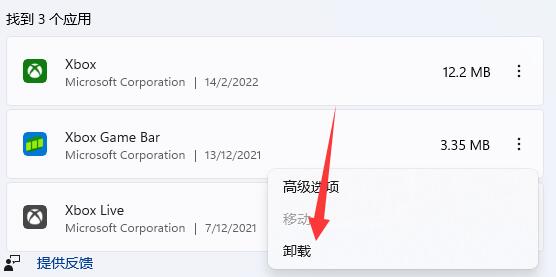
方法二:
1、卸載后如果還是會彈出截圖。
2、那么繼續右鍵“開始菜單”,這次打開“運行”
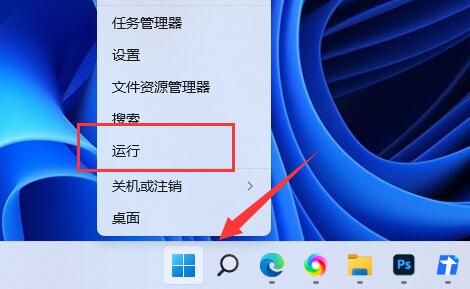
3、然后輸入“gpedit.msc”回車運行組策略。
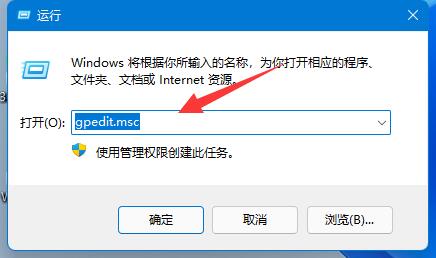
4、隨后展開計算機配置下“管理模板”中的“Windows組件”
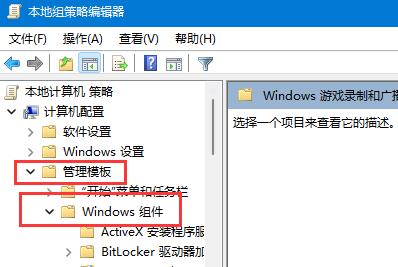
5、再進入“Windows游戲錄制和廣播”并雙擊打開右邊的組策略。
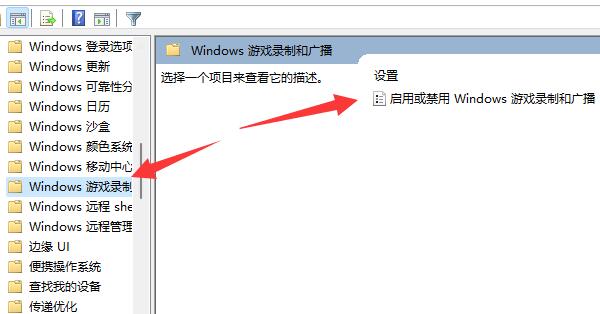
6、最后將配置改為“已禁用”并保存即可。
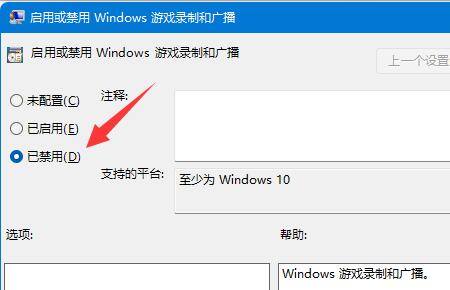
相關文章:自帶截圖無法使用
我們還可以嘗試關閉設置里的游戲模式。
以上就是win11捕獲屏幕截圖關掉教程的全部內容,望能這篇win11捕獲屏幕截圖關掉教程可以幫助您解決問題,能夠解決大家的實際問題是好吧啦網一直努力的方向和目標。
相關文章:
1. fxksmdb.exe 是什么進程 fxksmdb.exe可以關閉嗎2. 統信UOS個人版(V201030)正式發布 新增功能匯總3. 錄屏怎么保存gif動圖? UOS錄屏生成Gif動畫的技巧4. Win10電腦制作定時關機代碼bat文件教程5. Win10提示無法正常啟動你的電腦錯誤代碼0xc0000001的解決辦法6. 華為筆記本如何重裝系統win10?華為筆記本重裝Win10系統步驟教程7. Win10莫名其妙自動安裝軟件怎么辦?Win10禁止電腦自動安裝軟件教程8. 怎么刪除Win11中的臨時文件?Win11刪除臨時文件的兩種方法9. Win10專業版激活密鑰及激活教程10. WmiPrvSE.exe是什么進程?WMI Provider Host占用很高CPU的解決方法
排行榜
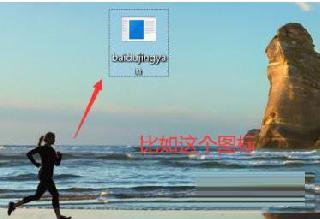
 網公網安備
網公網安備